
Informasi Penting
Sadurunge miwiti ngatur sensor perkiraan ing piranti seluler nganggo Android, priksa manawa wis diuripake. Luwih akeh babagan cara ngaktifake lan mateni sensor iki ditulis ing artikel sing kapisah ing situs web kita.
Waca liyane: Cara ngaktifake sensor perkiraan ing piranti nganggo Android

Yen bisa digunakake kanthi bener, umpamane, bisa digunakake kanthi sacara berkala, urip maneh piranti. Ngresiki permukaan ing lokasi sensor jarak, mbusak film utawa kaca pelindung. Kanthi jotosan headphone jack, yen cedhak sensor. Ngadili laporan ing forum, rekomendasi kasebut mbantu sawetara pangguna.
Cara 1: Menu Teknik
Setel sensor perkiraan saka setelan sistem operasi, minangka aturan, ora bisa ditindakake, nanging iki bisa ditindakake ing menu rekayasa kanggo nyoba lan debugging komponen saka piranti seluler. Minangka conto, smartphone ASUS bakal digunakake, nanging ing piranti tumindak liyane bakal padha yen kalibrasi umume diwenehake ing menu kasebut.
- Bukak menu rekayasa kanthi ngetik kode khusus - * # * # 3646633 # * # *. Kombinasi dibedakake gumantung karo produsen piranti lan uga jinis prosesor. Kanthi rinci babagan ngetik menu rekayasa kanthi nggunakake kode utawa piranti lunak katelu, kita wis dikandhani ing salah sawijining artikel.
Waca liyane: Cara Mbukak menu Teknik ing Piranti Android
- Menyang tab Tes Hardware, Tapack "Sensor" banjur pilih "Sensor jarak".
- Pencet "PS Calibraion" banjur "kalibrasi".
- Pay manungsa waé menyang nilai "PS" ing sisih ndhuwur layar. Yen, nalika nglamar tangan utawa sawetara item menyang sensor, nilai iki owah-owahan, tegese sensor bisa digunakake.
- Tindakake setelan. We sijine telpon ing permukaan horisontal. Pisanan, aku nutul "Hitung nilai min" kanggo ngetung nilai perkiraan minimal, banjur nggawa obyek menyang sensor kanthi 1 nganti 3 cm lan ngetung nilai maksimal.
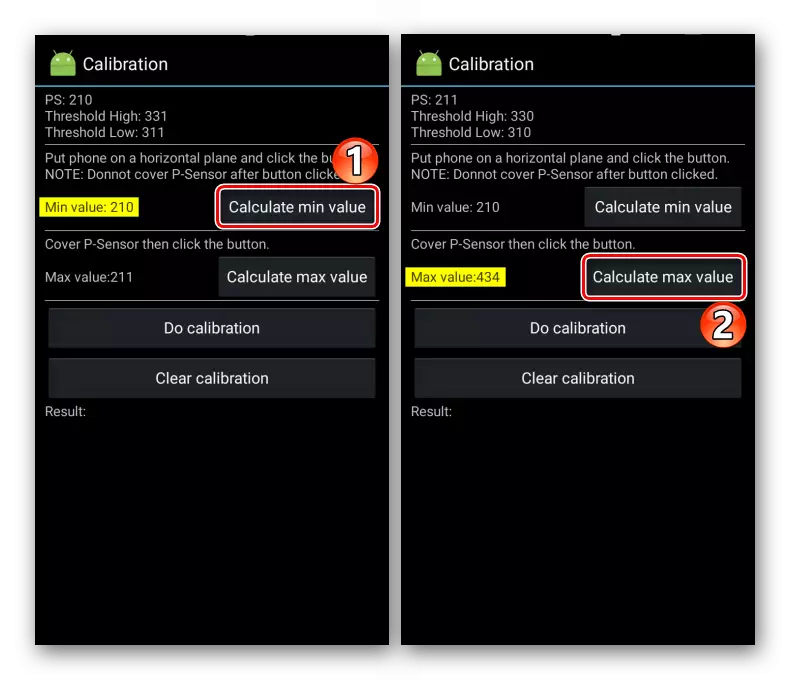
Klik "Do Calibration". Sajrone konfigurasi, sensor perkiraan ora bisa dipateni. Yen wis rampung, kita lunga saka menu rekayasa banjur urip maneh piranti.
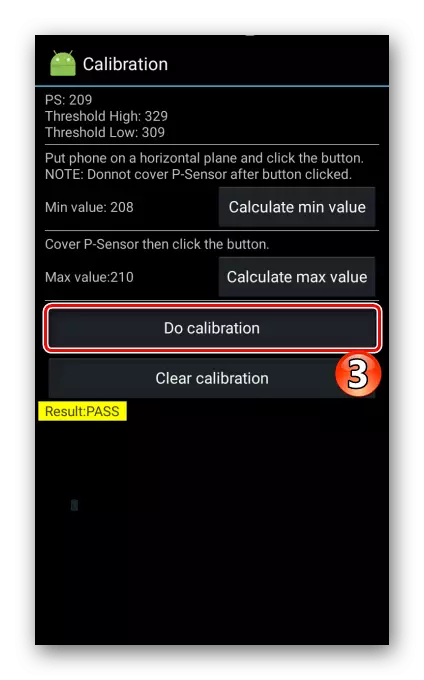
Kanggo mbaleni kalibrasi, kita ngreset asil kanthi mencet "Calibration", lan nindakake tumindak sing padha.
- Yen "gagal" muncul ing lapangan "asil", tegese setelan sensor gagal. Ing kasus iki, miwiti maneh telpon lan nglakokake langkah-langkah sing diterangake. Nanging, ora mesthi mbantu lan bakal kudu nggunakake metode liya.
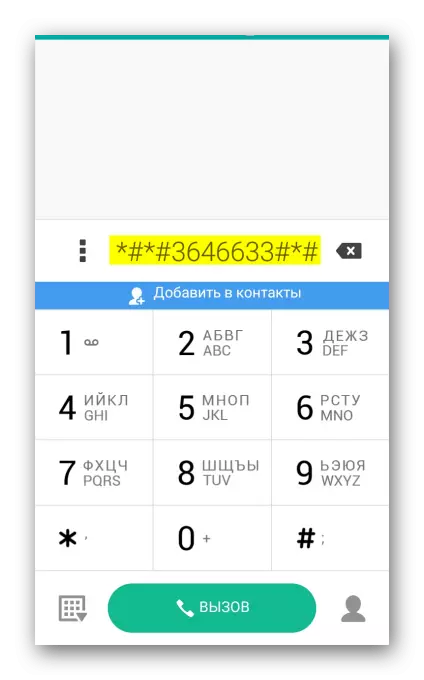
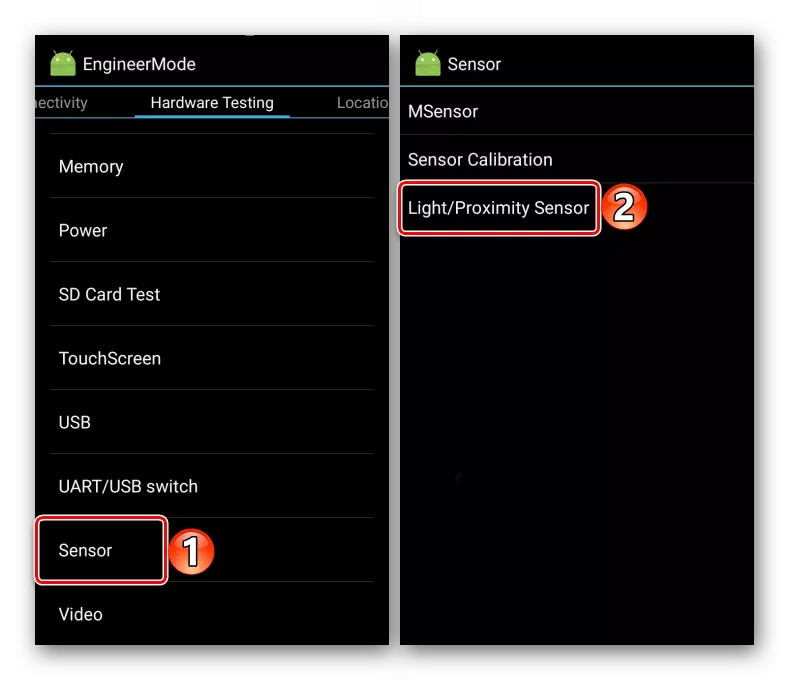
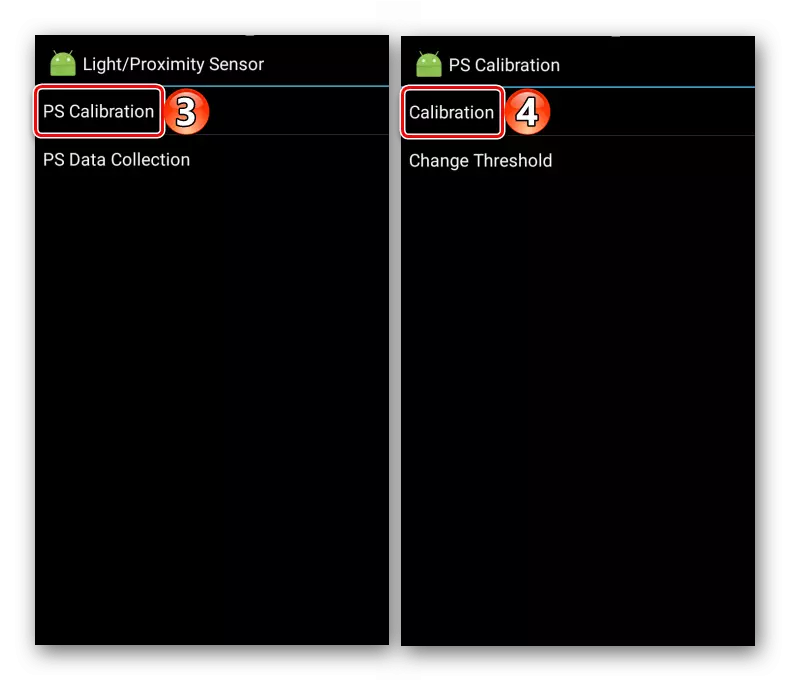
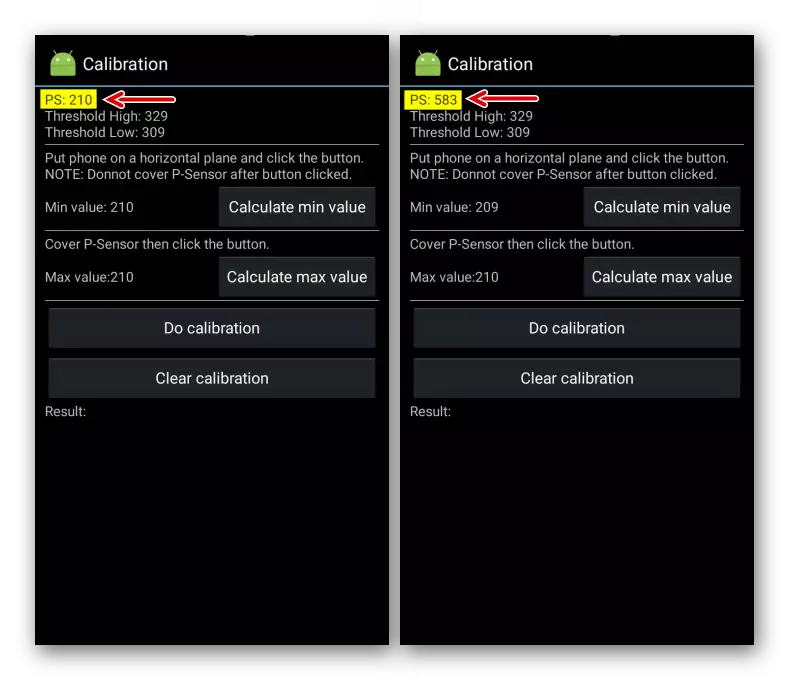
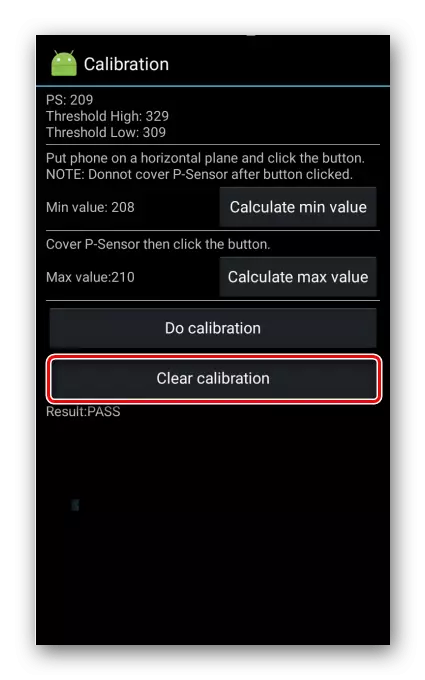

Cara 2: Piranti lunak Khusus
Yen kapabilitas saka menu rekayasa ora ngidini sampeyan ngatur sensor perkiraan, coba nggunakake piranti lunak pihak katelu sing bisa ditemokake ing forum Profile utawa ing pasar Google Play. Ing toko aplikasi ing wayahe, sing paling populer yaiku alat reset sensor sensor. Kerjane ing piranti apa wae, nanging bisa ndandani asil kalibrasi ing level sistem mung ing piranti "Rutated", yen ora bisa ngreset saben sawise miwiti maneh Android.
Download alat reset jarak Sensor saka pasar Google Play
- Nglakokake aplikasi kasebut. Kanggo mriksa kinerja sensor, bukak sensor tes "menu", Tapa "
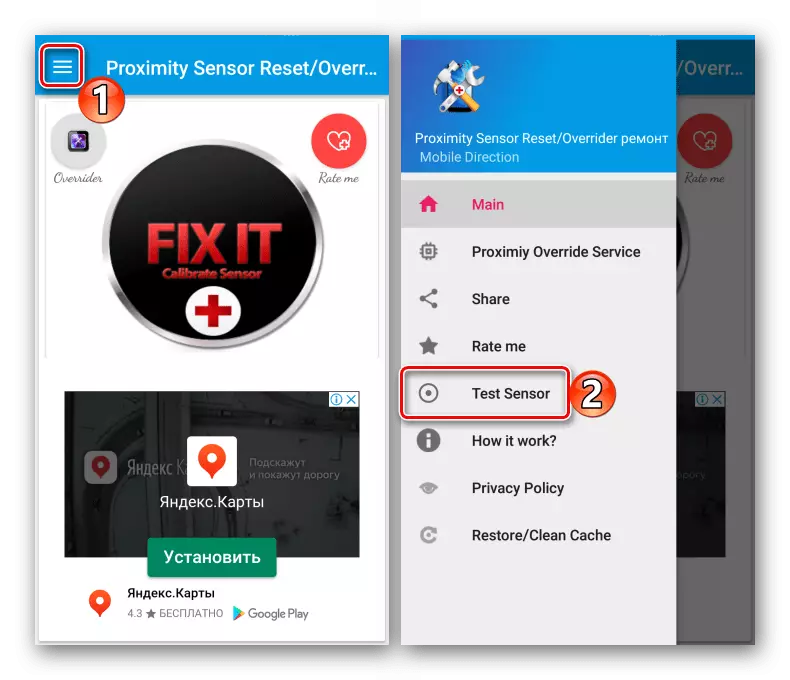
Lan nggawa tangan utawa obyek sampeyan menyang sensor. Kerjane yen indikator wis dadi ijo.
- Kita menyang layar utama banjur klik "Ndandani sensor sing calibrate". Sadurunge kalibrasi, luwih becik mbusak kaca pelindung lan ngresiki permukaan ing ndhuwur sensor.
- Kita ngrampungake kaping pirang-pirang kanthi driji ing antarane sensor perkiraan, banjur klik "Sabanjure".
- Tutup sensor tangan kanggo nemtokake nilai perkakiman maksimal lan pindhah menyang langkah sabanjure.
- Kita nyopot tangan saka sensor kanggo ngetung regane minimal.
- Tayay "OK" kanggo nyimpen setelan. Miwiti maneh sistem. Yen piranti nganggo akses root, aplikasi bakal ngowahi file sistem sing cocog. Yen hak-root ora, alat reseximity Sensor bakal eling, nanging sawise telpon maneh kanthi otomatis bakal nggawe kalibrasi kanthi otomatis, i.e. Aplikasi ing kasus iki ora bisa dibusak.
- Yen sensor perkiraan ora nanggapi, gunakake fitur overrider. Propusalan kanggo ndandani sensor standar kanggo ngganti kanthi nggunakake layanan saka program aplikasi, sing bakal mateni layar nalika nggawa telpon menyang sirah, lan nambah efek amarga sensor sing bisa ditemokake. Pengembang ora njamin asil 100%, nanging sampeyan bisa nyoba. Kita nutul lambang "overrider" ing layar utama banjur bukak "Layanan Proximity".
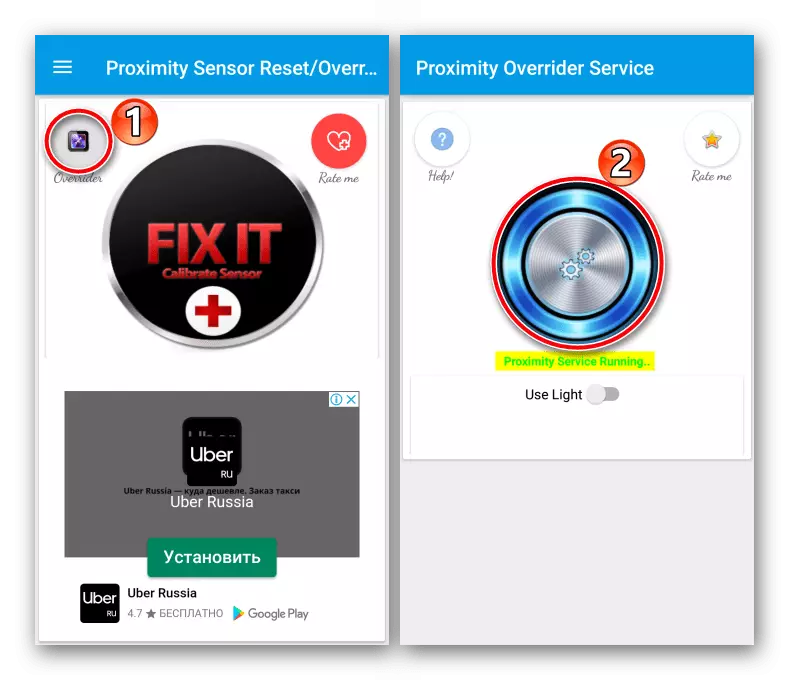
Kajaba iku sambungake pilihan "Proxlight".
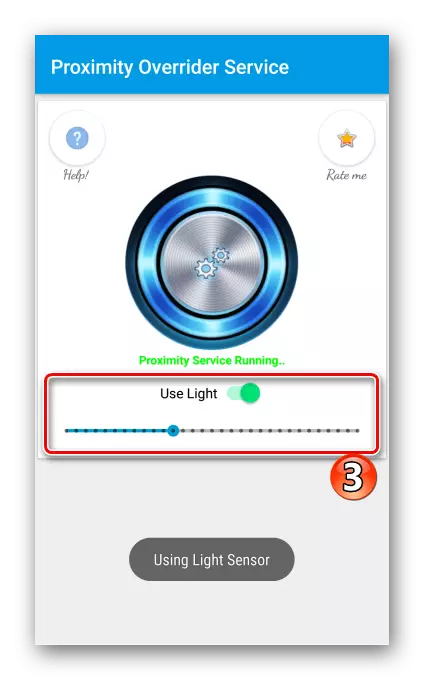
Priksa carane fungsi karya gampang. Kanggo nindakake iki, sampeyan ora kudu nggawe tantangan. Cukup mung kanggo nutupi sensor nyedhaki tangan menyang layar sing diblokir.
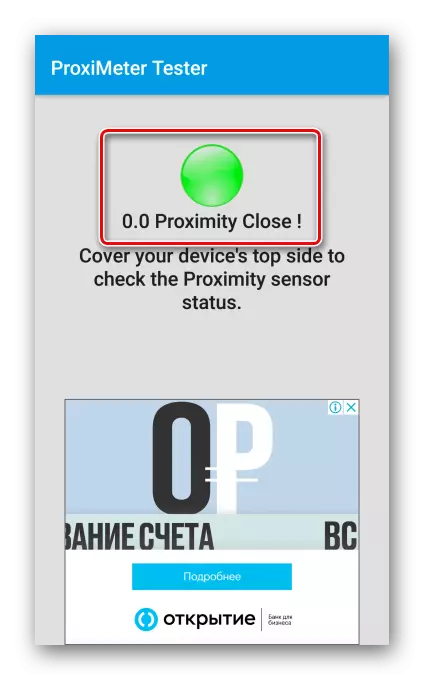
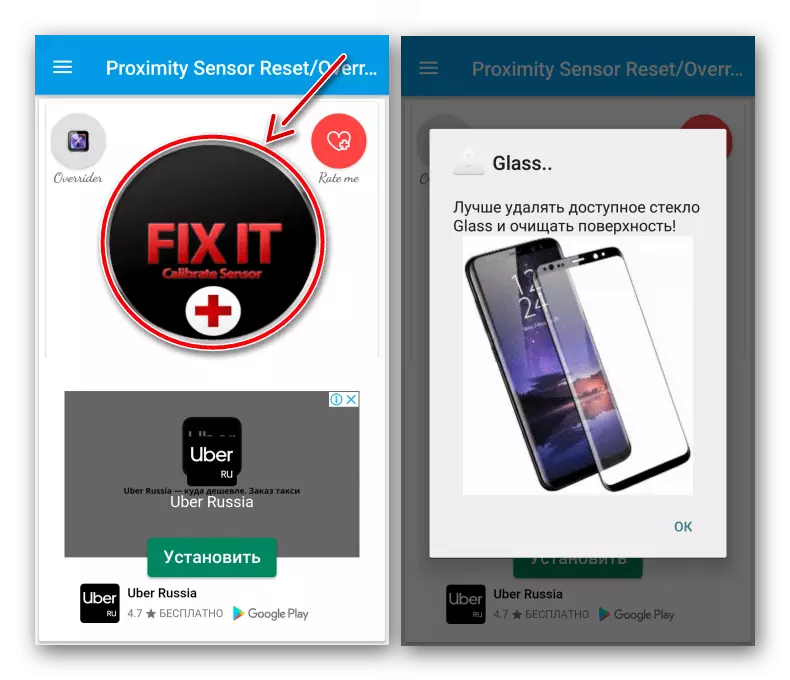
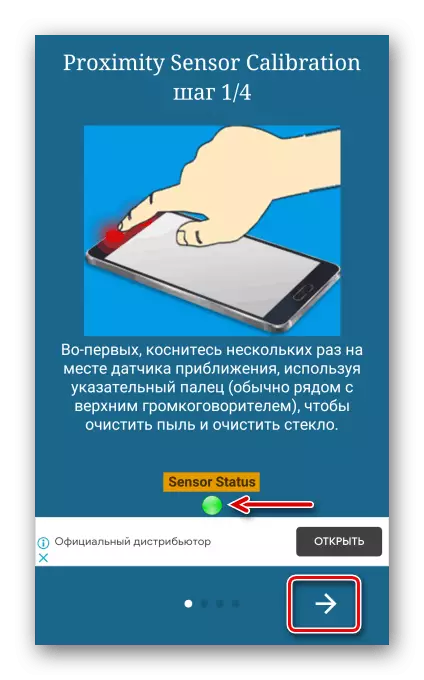

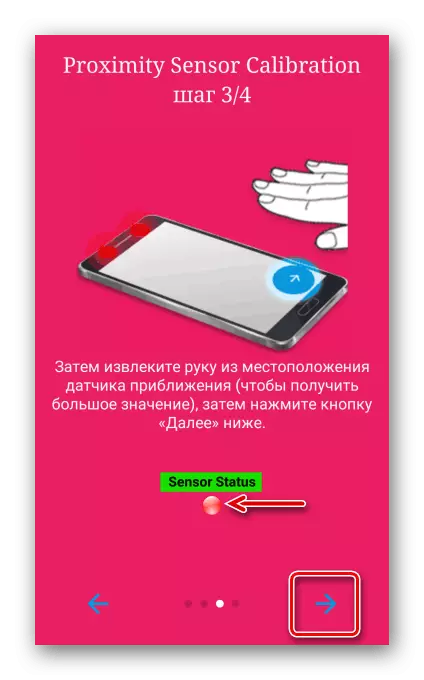
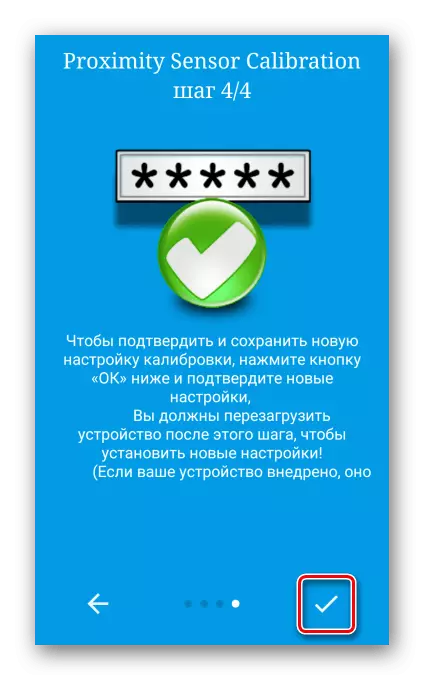
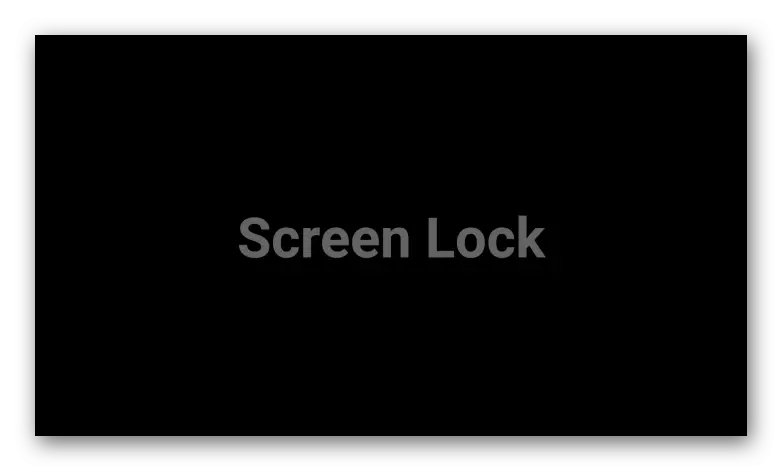
Deleng uga: Entuk hak-hak root ing piranti nganggo Android
Cara sing diterangake ing ndhuwur mbantu ngilangi mung piranti lunak sing gagal ing karya sensor saka perkiraan. Yen ora mbantu, bisa uga kabeh babagan kesalahan hardware, banjur luwih becik hubungi pusat layanan.
